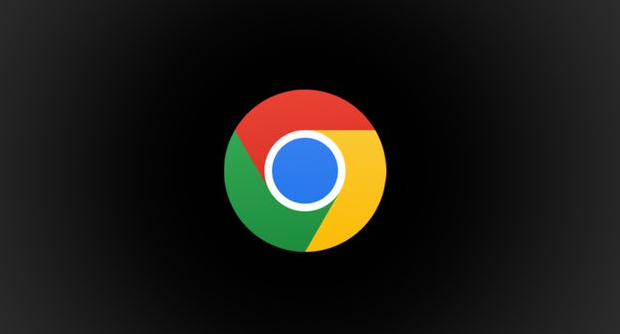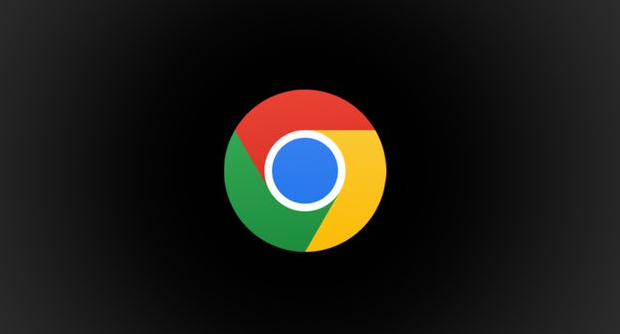
使用 Chrome 浏览器优化页面内容的并行加载
在当今互联网高速发展的时代,网页加载速度对于用户体验至关重要。而 Chrome 浏览器作为一款广泛使用的浏览器,其提供了一些方法来优化页面内容的并行加载,从而提升网页的加载效率。
当我们访问一个网页时,浏览器需要获取各种资源,如 HTML 文件、CSS 样式表、JavaScript 脚本以及图片等。如果这些资源的加载顺序不合理,就可能导致页面渲染延迟,影响用户的浏览体验。Chrome 浏览器通过并行加载的方式,可以在一定程度上解决这个问题。
要实现页面内容的并行加载优化,首先需要了解浏览器的加载机制。在传统的加载方式中,浏览器按照 HTML 文档的顺序依次下载资源,这意味着如果某个外部资源(如 CSS 或 JavaScript 文件)尚未加载完成,浏览器可能会暂停后续页面的渲染,从而导致“白屏”现象。而并行加载则是允许浏览器同时下载多个资源,而不是一个接一个地等待每个资源下载完成。
以下是一些在 Chrome 浏览器中优化页面内容并行加载的方法:
1. 合理利用浏览器缓存:浏览器缓存是存储网页资源副本的一种技术,当用户再次访问相同网页时,可以直接从缓存中加载资源,而无需重新从服务器获取。在 Chrome 浏览器中,开发者可以通过设置适当的缓存头(如 Cache-Control 和 Expires)来控制资源的缓存行为。例如,对于不经常变化的图片、CSS 和 JavaScript 文件,可以设置较长的缓存时间,这样用户在下次访问时就可以快速加载这些资源,提高页面的加载速度。
2. 优化资源的引用顺序:将关键的 CSS 和 JavaScript 文件放在文档的头部(head)部分,以便浏览器能够尽早开始加载这些资源。而对于非关键的资源,如第三方库或较大的图片,可以将其放在文档的底部(body 标签的末尾),这样可以在不影响页面初始渲染的情况下,并行加载这些资源,减少页面的加载时间。
3. 使用异步加载 JavaScript:默认情况下,JavaScript 脚本会阻塞页面的渲染,直到脚本执行完毕。为了解决这个问题,可以使用异步加载 JavaScript 的方法,如在 script 标签中添加 `async` 或 `defer` 属性。`async` 属性表示脚本会在不阻塞页面其他部分的情况下异步加载和执行,而 `defer` 属性则表示脚本会在文档解析完成后按顺序执行,但不会阻塞页面的渲染。通过合理使用这两个属性,可以提高页面的并行加载能力。
4. 压缩和合并资源:将多个小的 CSS 或 JavaScript 文件合并为一个大的文件,并对其进行压缩处理,可以减少 HTTP 请求的数量和文件的大小,从而提高页面的加载速度。在 Chrome 浏览器中,可以使用一些工具(如 Webpack、Gulp 等)来自动化地完成资源的压缩和合并工作。
5. 启用浏览器的预加载功能:Chrome 浏览器支持预加载功能,即在用户还未点击链接之前,浏览器就开始预先加载可能被访问的页面资源。开发者可以通过在 HTML 文档中添加 `rel="prefetch"` 或 `rel="preload"` 属性来指定预加载的资源。`rel="prefetch"` 通常用于预加载当前页面可能会导航到的其他页面的资源,而 `rel="preload"` 则用于预加载当前页面的关键资源,如字体、样式表和脚本等。
此外,还有一些其他的注意事项可以帮助优化页面内容的并行加载:
- 减少 HTTP 请求:尽量减少页面中的外部资源数量,将一些较小的图片、图标等合并为一个文件,或者使用 CSS 精灵技术将多个小图标合并到一张大图中,通过 CSS 背景定位来显示不同的图标,从而减少 HTTP 请求的次数。
- 选择高性能的服务器:服务器的性能对页面加载速度也有很大的影响。选择一个可靠的、性能良好的服务器提供商,并确保服务器的带宽足够,可以有效地提高资源的传输速度,从而加快页面的并行加载。
- 优化图片大小和格式:图片通常是网页中占用空间较大的资源之一。对图片进行适当的压缩和优化,选择合适的图片格式(如 WebP 格式),可以在不影响图片质量的情况下减小图片的大小,提高页面的加载速度。
总之,通过合理利用 Chrome 浏览器的并行加载功能,并结合上述的优化方法,可以有效地提高网页的加载速度和用户体验。开发者在开发网站时,应该充分考虑页面内容的加载顺序和资源优化,以确保用户能够快速地访问和使用网站。在进行优化的过程中,还可以使用 Chrome 浏览器的开发工具来分析和调试页面的加载性能,及时发现问题并进行改进。
希望以上内容能够帮助你更好地理解和应用 Chrome 浏览器优化页面内容并行加载的方法,如果你还有其他问题或需要进一步的帮助,请随时提问。